Messenger Telegram – không chỉ là một ứng dụng thời trang mà còn là một chương trình đa chức năng để liên lạc. Nhược điểm chính của dịch vụ là thiếu các cuộc gọi video, nhưng Durov và nhóm của anh ấy có những cách xử lý thú vị khác. Chúng tôi đã thu thập 10 chức năng hữu ích trong một bài viết Telegram, mà bạn có thể không biết về. Nếu bạn sử dụng các bí mật khác của trình nhắn tin phổ biến, hãy viết về chúng trong phần bình luận.

Cũng đọc bài viết trước của chúng tôi: Bảy chức năng hữu ích Telegram, mà bạn có thể không biết về - tất cả các bí mật và hack cuộc sống vẫn có liên quan!
Trò chuyện bí mật trong Telegram
Các tính năng chính Telegram - quyền riêng tư và tính bảo mật của thông tin liên lạc hoặc đàm phán. Để bảo vệ bản thân và người đối thoại nhiều nhất có thể, bạn có thể tạo một cuộc trò chuyện bí mật trong trình nhắn tin. Nó không thể được theo dõi, hoặc thông tin được truyền trong thư từ có thể bị chặn. Và nếu tính bảo mật tuyệt đối của thông tin là tôn chỉ của bạn, thì có chức năng xóa cuộc trò chuyện trên bộ đếm thời gian và cấm chuyển tiếp tin nhắn hoặc tệp.
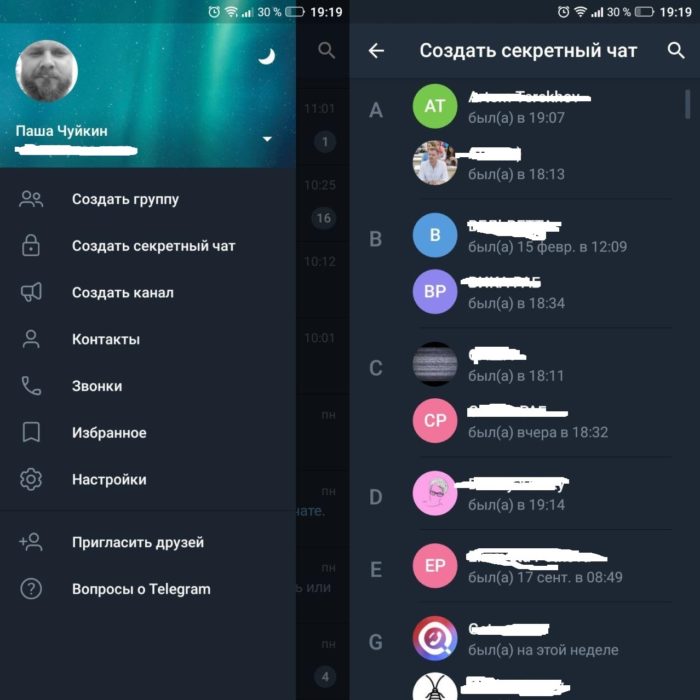
Để tạo thư từ như vậy, hãy nhấp vào nút bằng bút chì trong danh sách các cuộc trò chuyện và nhóm và chọn mục "Tạo một cuộc trò chuyện bí mật". Tiếp theo, chúng tôi chỉ định người dùng từ danh sách liên hệ và đợi anh ta tham gia nhóm kín.
Cài đặt trực quan của các cuộc trò chuyện Telegram
Để làm cho việc trao đổi thư từ với những người dùng khác vui vẻ và tươi sáng hơn, v Telegram nó được phép tùy chỉnh nền của cuộc trò chuyện và các tính năng của nó. Ngoài hình ảnh, kích thước của văn bản tin nhắn và chủ đề được thay đổi ở đây, kích thước của các góc của khối có tin nhắn được đặt, v.v. Nếu bạn muốn làm điều gì đó tương tự, hãy chuyển đến menu và chọn phần "Cài đặt trò chuyện".
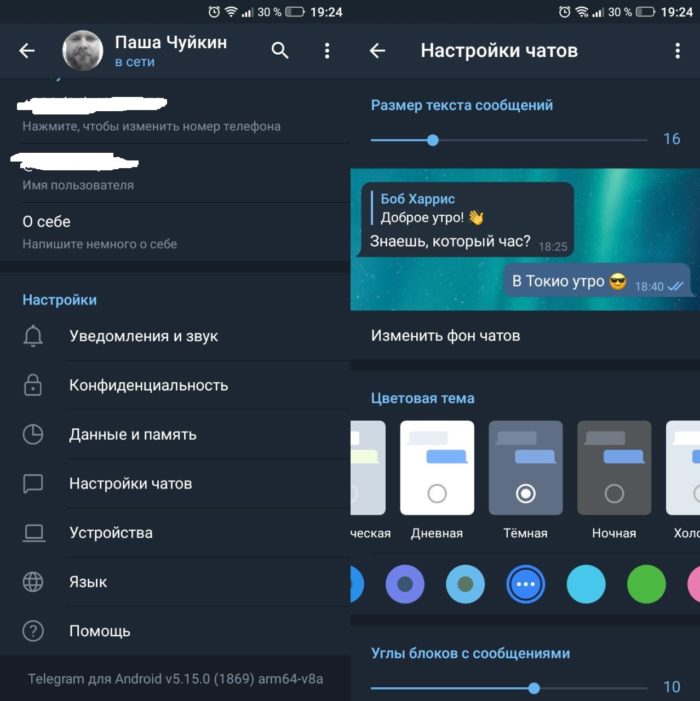
Mật khẩu mã cho ứng dụng
Nếu bạn cần bảo vệ thêm nội dung, thư từ và danh bạ trong Telegram, sau đó có thể đặt mật khẩu cho toàn bộ trình nhắn tin. Bạn có thể đặt nó trong phần cài đặt, phần "Quyền riêng tư", phần phụ "Bảo mật". Di chuyển thanh trượt dọc theo dòng "Mã-mật khẩu" và đặt mức bảo vệ mong muốn.
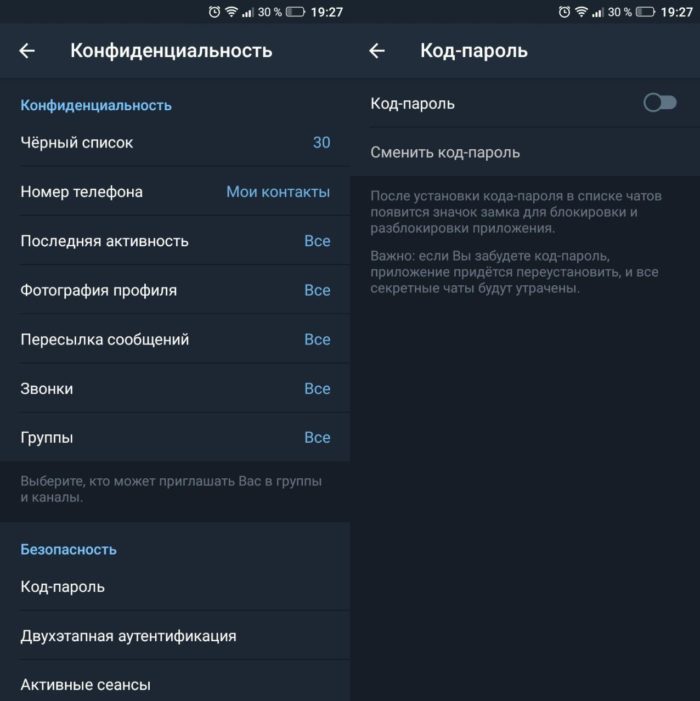
Tiết kiệm lưu lượng trong cuộc gọi
Và mặc dù giao tiếp video trong Telegram không, nhưng ở đây bạn có thể có một cuộc trò chuyện thú vị bằng các cuộc gọi âm thanh với chất lượng liên lạc xuất sắc. Những cuộc trò chuyện như vậy cũng có thể tiết kiệm lưu lượng nếu bạn đang chuyển vùng hoặc làm việc với số lượng megabyte giới hạn trong giá cước di động.
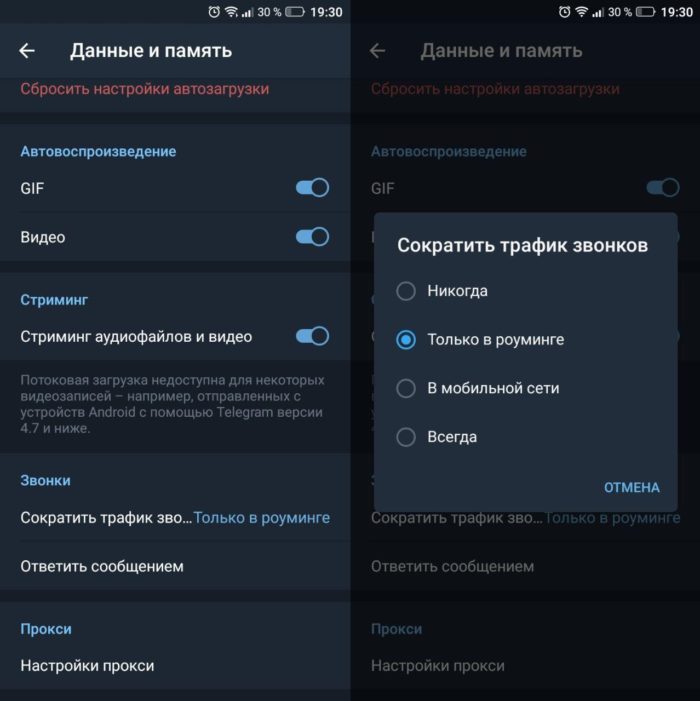
Để thực hiện, bạn cần vào phần cài đặt, chọn mục "Dữ liệu và bộ nhớ", tìm mục con "Cuộc gọi" trong đó. Có một dòng "Giảm lưu lượng cuộc gọi", nơi bạn cần điều chỉnh tất cả các thông số cho mình.
Vô hiệu hóa việc tải xuống các tệp phương tiện trong Telegram
Khi tiết kiệm lưu lượng khi chuyển vùng hoặc khi có một số dư nhỏ megabyte trên tài khoản, Telegram cho phép bạn tắt tính năng tự động tải xuống các tệp phương tiện. Trong phần cài đặt, tìm mục "Dữ liệu và bộ nhớ", sau đó tìm mục "Tự động tải phương tiện", nơi bạn có thể chọn tải xuống cái gì và không tải xuống cái gì. Ví dụ: để tự động tải khi kết nối với Wi-Fi, nhưng xóa nó khi chuyển vùng và qua mạng di động. Di chuyển các thanh trượt và làm như bạn cần.
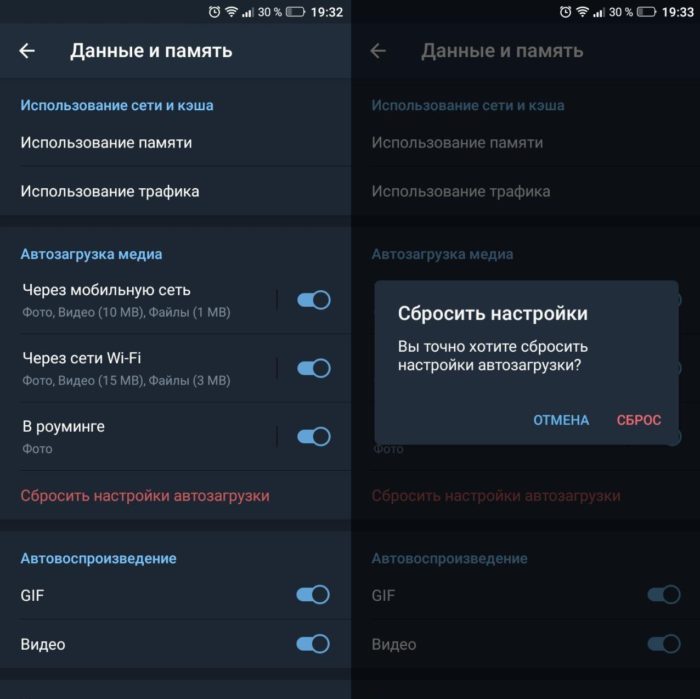
Trong cùng một phần, nhưng ở trên, việc sử dụng bộ nhớ của ứng dụng được kiểm tra, bộ nhớ cache bị xóa và điều kiện lưu trữ tệp được định cấu hình.
Vô hiệu hóa hiển thị trạng thái mạng trong Telegram
Telegram cho phép bạn ẩn mình đối với những người dùng khác và thậm chí ẩn thời gian xuất hiện lần cuối của bạn trong ứng dụng. Bạn có thể chọn một nhóm bạn bè nhất định sẽ nhìn thấy trạng thái trực tuyến của bạn và đóng khả năng này với những người khác. Nó cũng được phép đóng cửa với mọi người hoặc chỉ với những người liên hệ.
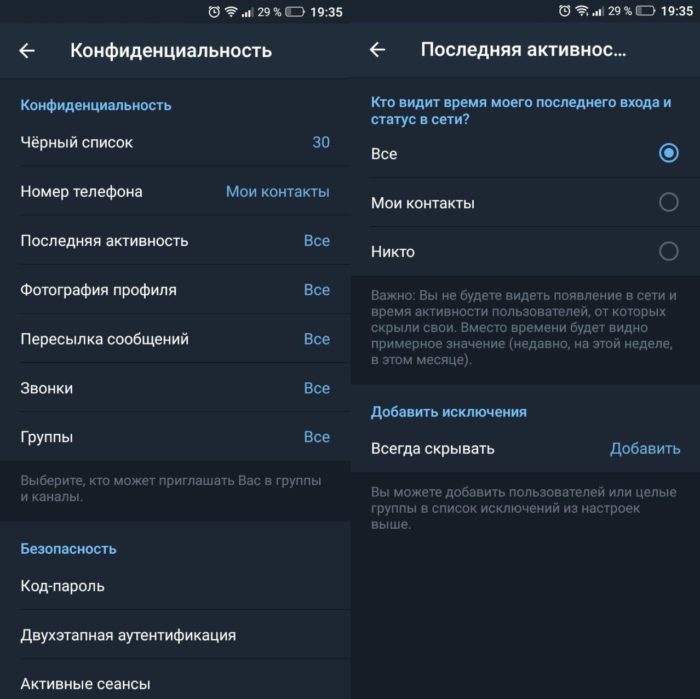
Các thao tác này được thực hiện trong cài đặt, trong phần "Quyền riêng tư". Tìm phần "Hoạt động gần đây" và chọn từ các tùy chọn có sẵn.
đám mây bên trong Telegram cho các tập tin quan trọng
Đến từng người dùng Telegram cung cấp lưu trữ đám mây miễn phí. Nó trông giống như một thư từ với chính bạn và tất cả thông tin tải lên ở đây được lưu trữ trên máy chủ của công ty và không chiếm dung lượng trên điện thoại thông minh.
Đám mây nằm trong menu bên và được gọi là "Yêu thích". Các tệp ở đây được chia thành các danh mục (ảnh, tệp và liên kết).
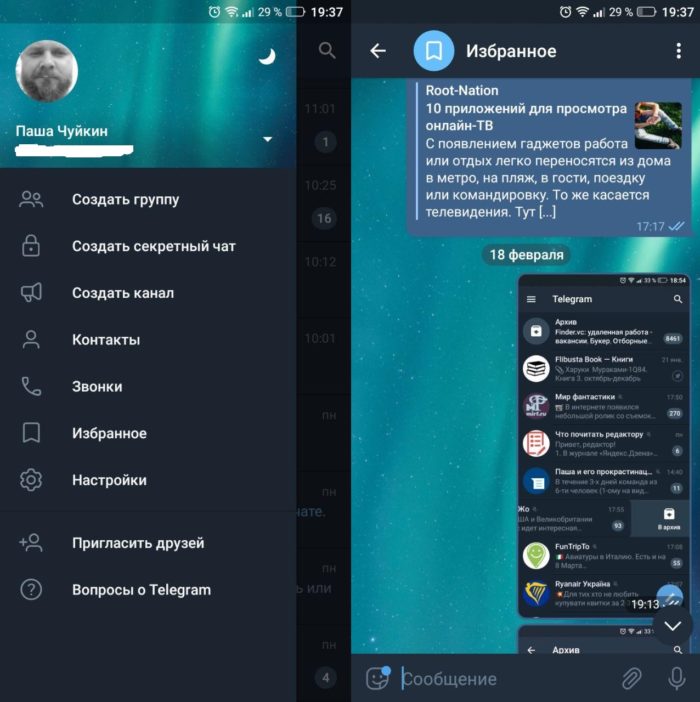
Bạn có thể thả các thông tin cần thiết vào đây, giống như một người dùng bình thường - chọn một tệp hoặc liên kết, nhấp vào gửi và tìm "Yêu thích" trong danh sách liên hệ.
Tạo một GIF trong Telegram
Messenger Telegram có thể tạo gifs. Để thực hiện việc này, bạn cần nhấp vào kẹp giấy tương ứng với số liên lạc mong muốn, chọn máy ảnh và quay video. Khi lưu nó, bạn cần tắt tiếng video bằng cách nhấp vào biểu tượng micrô. Sau đó, video sẽ tự động chuyển thành tệp GIF và sau khi gửi cho người dùng, nó sẽ được phát theo chu kỳ theo vòng tròn.
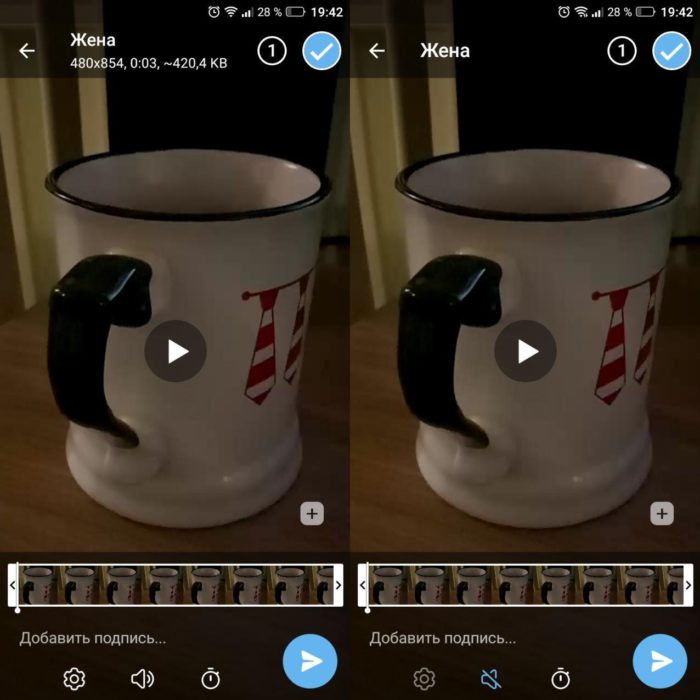
Tự động ghi âm tin nhắn
У Telegram nó là thuận tiện để trao đổi tin nhắn âm thanh. Cách thứ nhất: chụm vào biểu tượng micro ở góc dưới bên trái màn hình. Cách thứ hai và thuận tiện hơn: mở một cuộc trò chuyện với người đối thoại mong muốn và đặt điện thoại thông minh lên tai bạn. Trong trường hợp này, quá trình ghi tin nhắn âm thanh sẽ tự động bắt đầu.
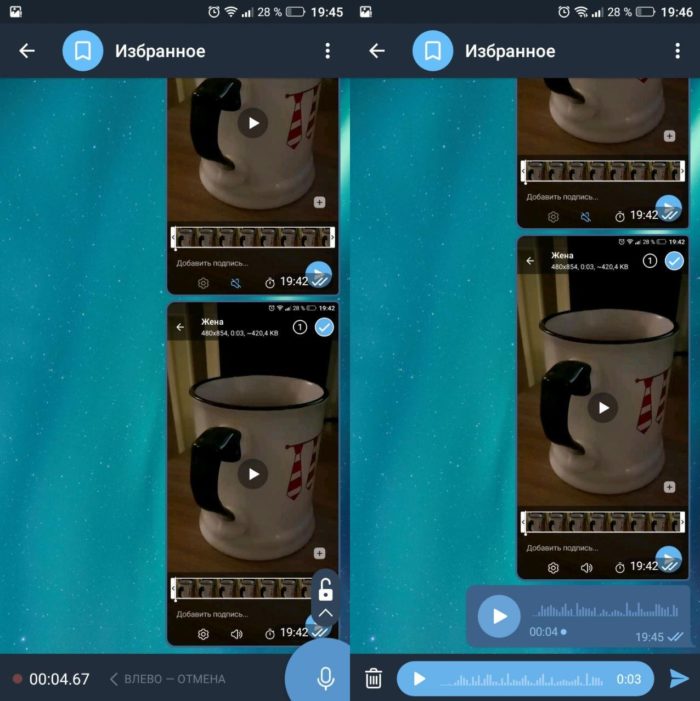
Để đảm bảo rằng bạn đã bật tính năng này, hãy chuyển đến phần Cài đặt trò chuyện và xem thanh trượt có hoạt động trong phần "Ghi âm giọng nói khi đến gần" hay không.
Lưu trữ các cuộc trò chuyện, nhóm và cộng đồng
Với sự liên lạc thường xuyên trong Telegram người dùng tích lũy một danh sách gồm nhiều cuộc trò chuyện, đăng ký vào các nhóm và công chúng theo chủ đề. Thường thì có nhiều hơn chúng ta muốn, vì vậy các mục không cần thiết được phép gửi tạm thời vào kho lưu trữ.
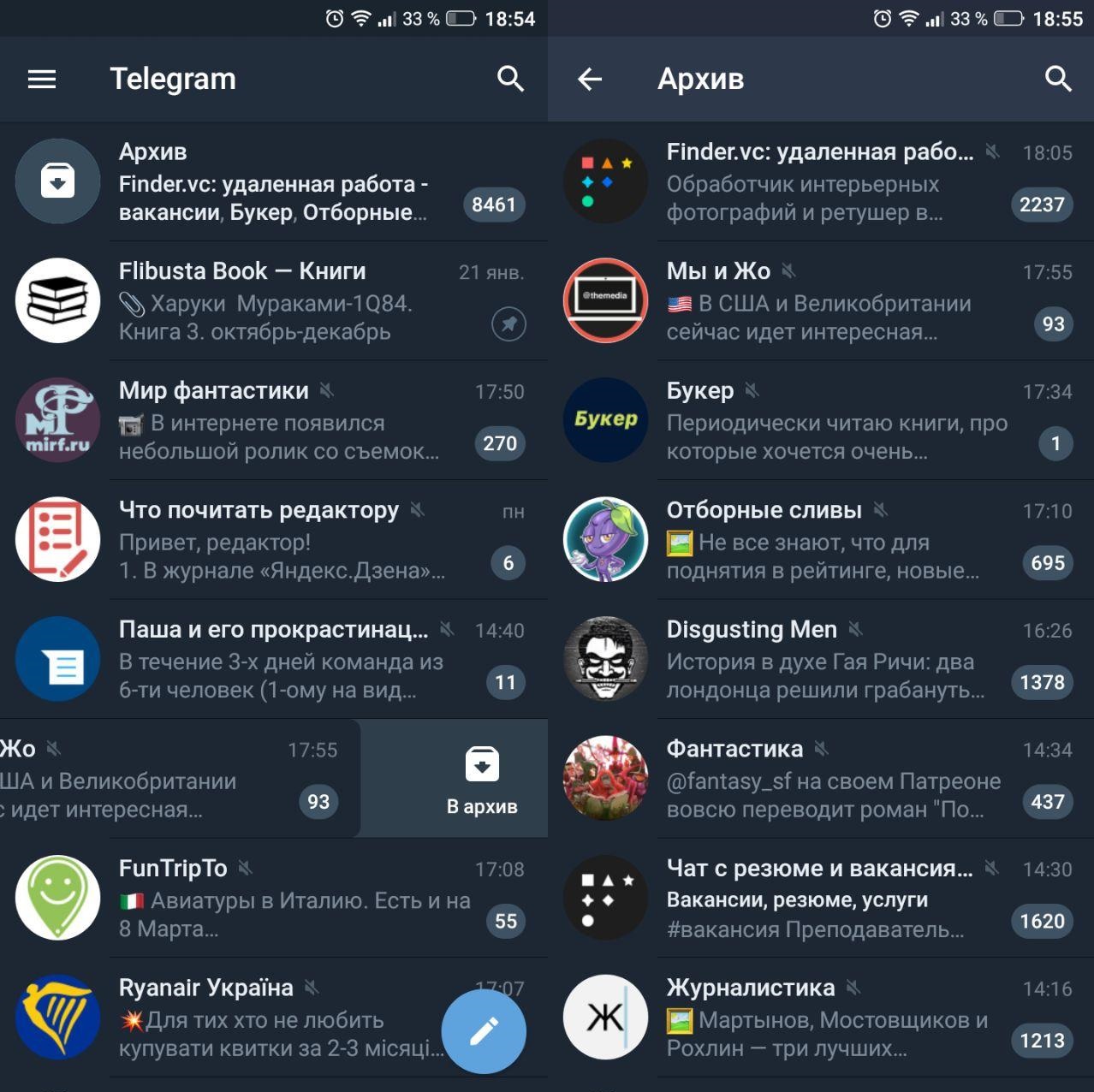
Để thực hiện, bạn chỉ cần dùng ngón tay vuốt thư từ, công khai hoặc nhóm này sang trái và nó sẽ tự động chuyển đến phần "Lưu trữ". Truy cập vào nó và tất cả thư từ được gửi đến đó là từ danh sách chính của các cuộc trò chuyện và nằm ở trên cùng.
Cài đặt thế nào Telegram
Nếu bạn chưa có Telegram, thì có lẽ bạn nên cài đặt nó và dùng thử một trong những trình nhắn tin tốt nhất hiện nay. Tải xuống Telegram cho Windows, Linux и Mac OS bạn có thể từ trang web chính thức. Chúng tôi cũng cung cấp liên kết cài đặt từ các kho ứng dụng cho nhiều nền tảng khác nhau:
Android:
iOS:
Windows:
Hệ điều hành Mac:
